随着win10系统的不断完善,现如今越来越多的用户都已经将自己的电脑系统更换上了win10,当然也有不少用户是想更换却不知该如何操作的。因此,针对这一问题,接下来小编就给大家介绍u盘安装win10系统的方法。
windows10,作为微软发布的最新一代windows操作系统,其界面新颖、快速启动、功能强大的优点,备受广大用户的喜爱。那么,要怎样安装win10系统呢?今天小编就来给大家说说u盘安装win10系统的操作方法。
一、安装前准备
1、备份硬盘重要数据和驱动程序
2、8G容量u盘制作成启动盘
3、win10系统镜像文件
4、激活工具
5、设置开机从u盘启动
二、安装步骤
1、首先,将win10安装u盘插入电脑USB接口,重启时按F12、F11、Esc等启动热键,选择USB启动项,如图下所示;
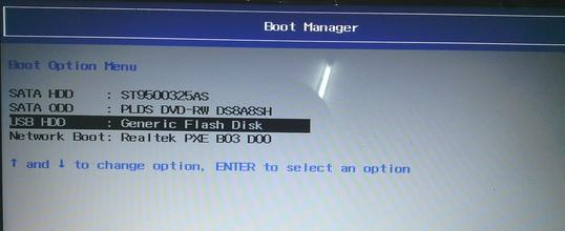
iso镜像电脑图解1
2、选择系统语言,点击“下一步”,如图下所示;
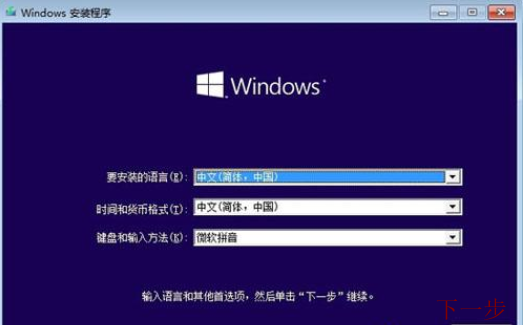
u盘电脑图解2
3、点击“现在安装”,如图下所示;

u盘电脑图解3
4、密钥选择跳过,选择“自定义安装”,如图下所示;
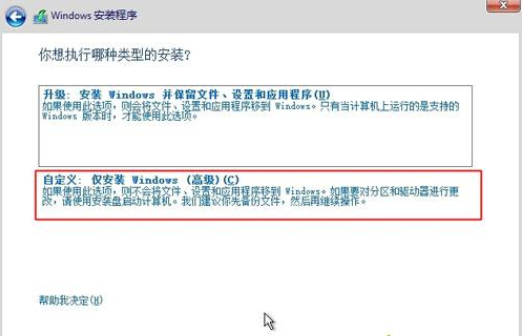
电脑电脑图解4
5、点击C盘分区,一般为分区1或2,下一步,要全新安装时,先格式化C盘,如图下所示;
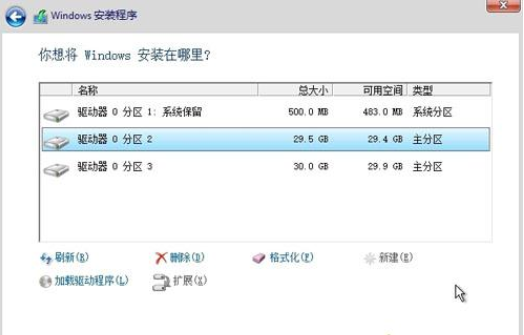
电脑电脑图解5
6、在这个界面开始安装win10,安装过程中会重启多次,等待完成即可,如图下所示;
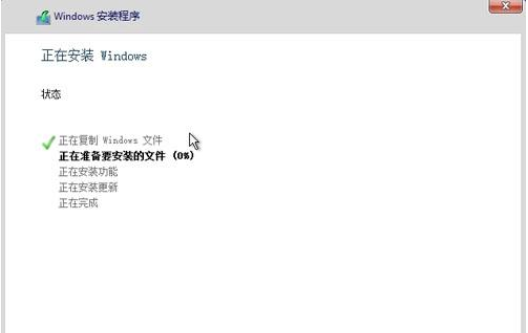
iso镜像电脑图解6
7、等待安装完成后,进入win10系统,打开win10激活工具进行激活。如图下所示;

iso镜像电脑图解7
以上就是u盘安装win10系统的方法了。